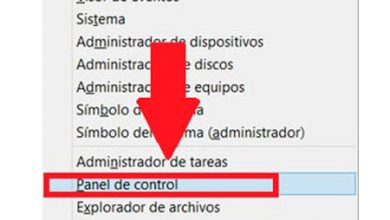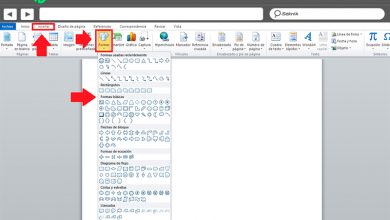Alignement des tableaux De quoi s’agit-il, à quoi sert-il et comment le configurer dans Microsoft Word?
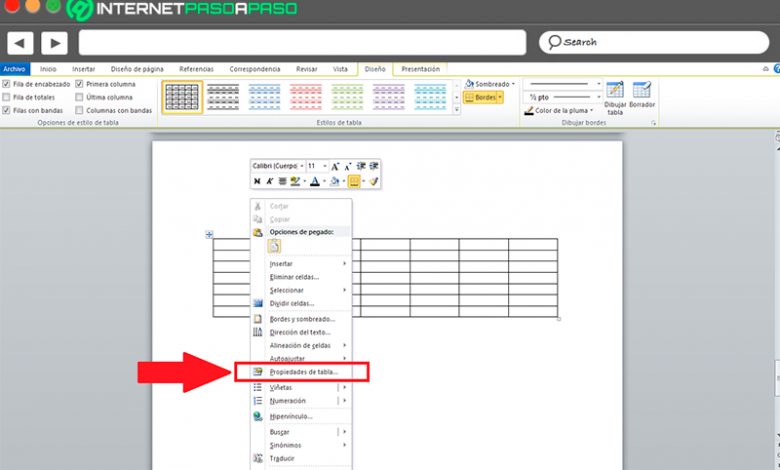
Ce traitement de texte se caractérise principalement par le grand nombre de fonctions qu’il offre lors de son travail. Voici comment cela a des outils qui vous permettront d’ ajouter des graphiques , des images , des formes , des liens, des tables , et bien d’ autres éléments importants et fondamentaux à tout document texte.
Les tableaux sont devenus l’ un des éléments les plus importants pour de tels documents , principalement parce qu’il offre aux utilisateurs la possibilité d’avoir une meilleure organisation dans chacune de ses données . Cependant, ces tableaux n’occupent généralement pas toute la largeur de la feuille , leur alignement est donc très important pour maintenir l’ordre .
Déplacer un tableau dans un document texte n’est pas une tâche facile , car la plupart du temps cette procédure finit par devenir un désastre où elle ruine tout votre texte . C’est pourquoi vous devez utiliser les outils d’alignement pour rendre ce processus beaucoup plus facile. De cette façon, nous expliquons ici un peu plus cette fonction et comment vous pouvez la configurer facilement .
Qu’est-ce que l’alignement de table et à quoi sert-il?
L’un des avantages de l’utilisation de Microsoft Word est qu’il vous permettra d’ insérer des tableaux dans chacun de vos documents afin que vous puissiez organiser certaines données , notamment numériques, afin que votre rapport soit très bien présenté.
C’est ainsi que vous aurez la possibilité d’ aligner le tableau soit à gauche, à droite ou au centre , de cette façon vous vous assurerez que votre texte n’est pas encombré à cause de cet élément . Aussi, gardez à l’esprit qu’en général, les planches n’occupent pas toute la largeur de la feuille et qu’aucun de ces outils d’ alignement ne vous permettra d’y parvenir.
En effet, la largeur de ce type d’élément est déjà prédéterminée et ne peut donc pas être modifiée . Pour ce faire, la meilleure façon de les organiser dans votre document est de les aligner en fonction de votre texte et de vos besoins.
Quels sont tous les types d’alignements de tableau qui existent dans Word?
Comme déjà mentionné ci-dessus, il existe différents types d’alignements comme avec les textes et images , cela signifie que vous aurez la possibilité d’ aligner vos tableaux soit à droite, au centre ou à gauche, selon soyez vos besoins.
«MISE À JOUR ✅ Voulez-vous en savoir plus sur l’alignement d’un tableau dans un document Microsoft Word? ⭐ ENTREZ ICI ⭐ et apprenez à le faire À PARTIR DE SCRATCH!»
Il convient également de mentionner que vous pouvez aligner le texte en fonction de votre tableau de deux manières, la première étant que le tableau est séparé du texte en dessous ou au-dessus . L’autre alternative est que votre texte entoure le tableau , qui est utilisé avec une grande fréquence par de nombreux rédacteurs lors de l’introduction de ces éléments dans leurs rapports.
En effet, les tableaux sont principalement utilisés pour ajouter un type d’information qui complète tout ce qui a été nommé , que ce soit pour présenter un contrôle des prix, une comparaison, des données numériques , parmi beaucoup d’autres informations importantes. Sur la base de tout cela, nous vous apprendrons ci-dessous comment définir l’alignement sur votre feuille Word.
Apprenez pas à pas à configurer l’alignement de vos tableaux dans Microsoft Word
Lors de l’ insertion d’un tableau dans le document Word, il est très important de l’aligner, car c’est ce qui vous permet de maintenir l’ordre dans le document.
Par conséquent, vous devez suivre chacune des étapes que nous vous apprendrons ci-dessous afin que vous puissiez effectuer cette procédure simple et rapide:
- Une fois que vous avez inséré votre table de données dans le document , la prochaine chose sera de cliquer sur l’une de ses cellules, qu’elle contienne ou non des données .
- Une fois que le curseur apparaît sur la cellule, vous devez faire un clic droit et dans le menu qui apparaît, sélectionnez «Propriétés du tableau».
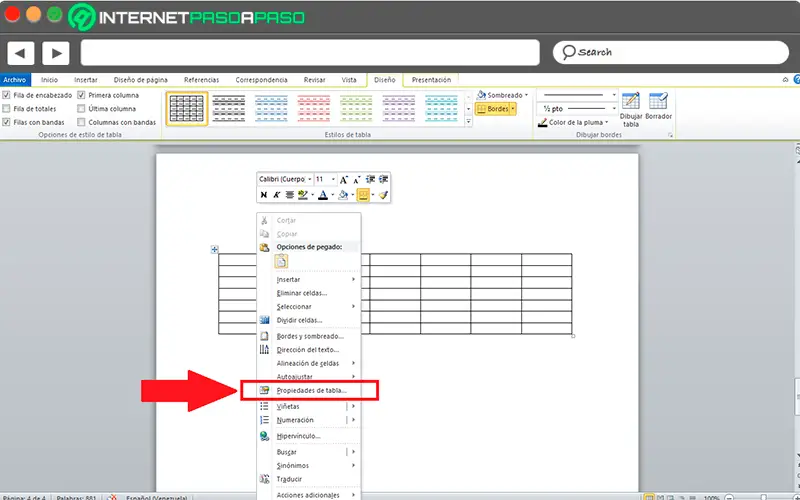
- Dans la fenêtre «Propriétés du tableau» , vous trouverez différents onglets liés à l’ alignement et à d’autres aspects connexes. Il est important que vous soyez dans l’onglet «Tableau» et non dans l’ onglet «Ligne», «Cellule» ou «Colonne».
- Dans l’onglet «Tableau», vous trouverez une section «Alignement» où vous aurez la possibilité de choisir comment vous souhaitez aligner.
- Dans le cas où votre tableau est petit, vous pouvez utiliser certaines des options de «Paramètres de texte», là vous pouvez choisir si vous voulez que le texte soit autour du tableau ou simplement que le texte soit en dessous ou au-dessus de l’élément . Ou choisissez simplement si vous voulez qu’il soit aligné à gauche, à droite ou à gauche.
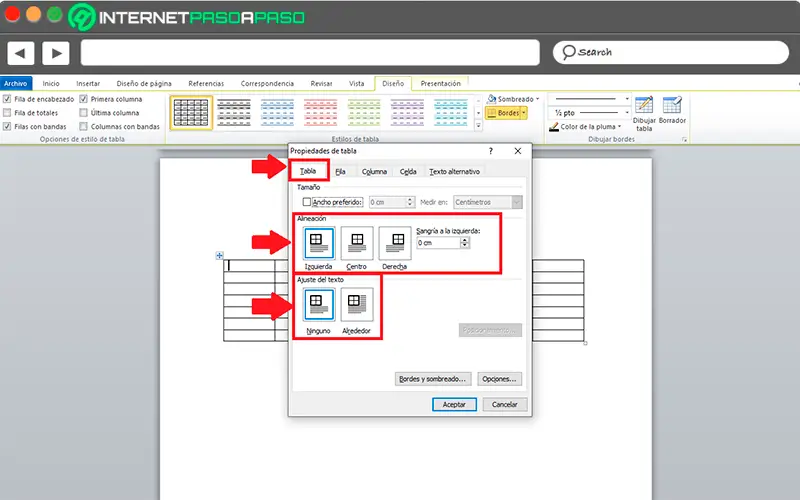
- Dans le cas où vous choisissez de placer le tableau autour du texte, vous devez cliquer sur «Positionnement» là vous pouvez définir les centimètres où vous voulez que le tableau soit ajouté. Dans ce cas, vous pouvez faire glisser la table et la placer où vous le souhaitez, même si vous courez beaucoup de risques que cette dernière étape devienne un désastre.
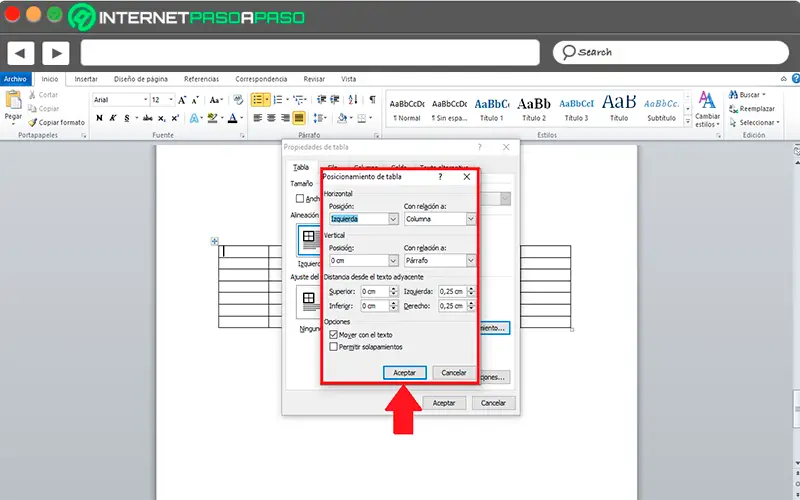
- Une fois tous les paramètres sélectionnés, il ne vous reste plus qu’à cliquer sur «OK». De cette façon, vous alignerez vos tableaux Microsoft Word, donnant ainsi à vos documents texte un aspect très bien organisé et attrayant pour le lecteur .
Si vous avez des questions, laissez-les dans les commentaires, nous vous répondrons dans les plus brefs délais, et cela sera également d’une grande aide pour plus de membres de la communauté. Je vous remercie!